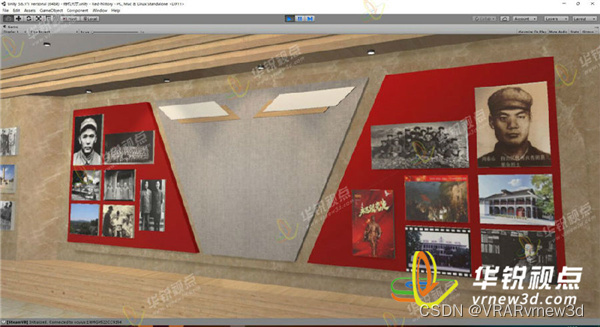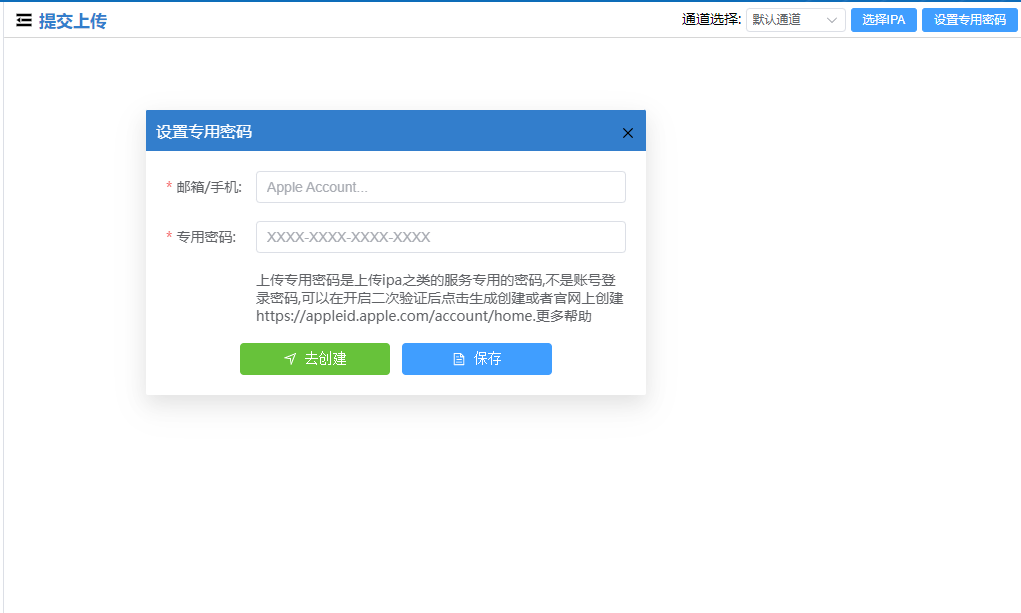目录
一.linux文件管理
1.cat
格式 :cat 选项 文件名 (文件名可以是单个或者多个)
| 选项 | 效果 |
| -n | 显示行号包括空行 |
| -b | 跳过空白行编号 |
| -s | 将所有的连续的多个空行替换为一个空行(压缩成一个空行) |
| -A | 显示隐藏字符 |
1.1“cat -n ”显示行号包括空行
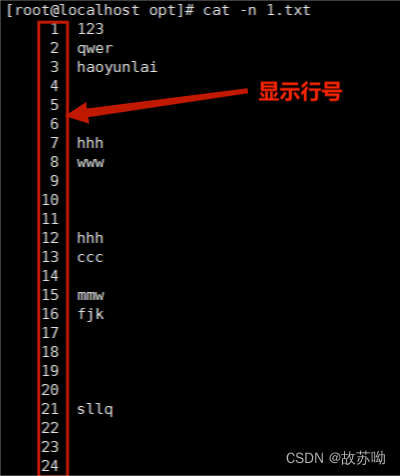
1.2“cat -b”跳过空白行编号

1.3“cat -s”压缩成一个空行
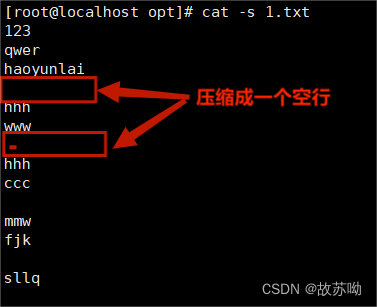
1.4“cat-A”显示隐藏字符
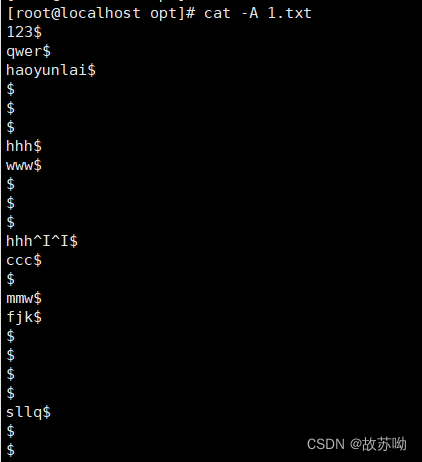
1.5补充tac: 倒序排列
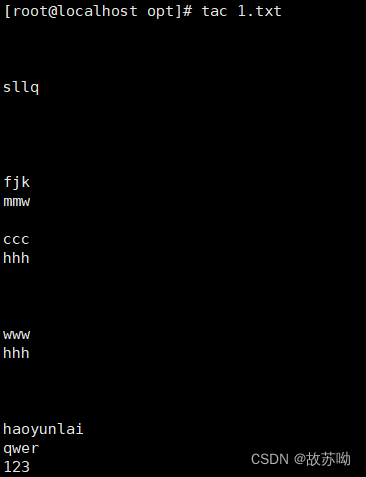
2. head和tail
可以显示文件或标准输入的前面行
head查看文件的前面部分(默认十行)
格式:head -n 10 文件名
示例一
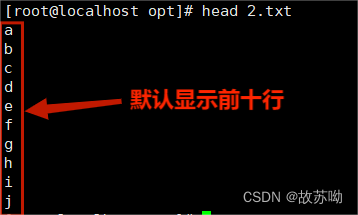
示例二

tail查看文件后面部分 (默认十行)
格式:tail -n 10 文件名
tail -f 文件名 (实时查看后十行 用于查看日志)
示例一:默认不写-n
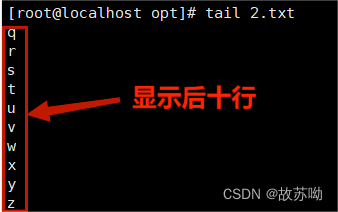
示例二:写选项-n

3.WC
格式:wc 选项 目标文件/标准输出
选项:
1.wc -l:统计行数
2.wc -w:统计单词个数(wc统计的不是真正的单词数量)
3.wc -c:统计字节数
示例:
当只输入wc时会显示行数单词个数和字节数

当输入“wc -l” 时
![]()
当输入“wc -w” 时
![]()
当输入“wc -c” 时
![]()
4.grep
作用:过滤文本中的 你感兴趣内容
格式:grep [选项]…… 匹配式/表达式 [文件名]或标准输入
注意:匹配式表达式一定要在文件名前
正则表达式:匹配文章里的 内容(字符串)(grep)
表示位置:
^ : 表示以什么字符开头 (开头就写开头)
$ : 表示以什么字符结尾 (结尾就写最后)
| 选项 | 说明 |
| grep “^$” | 空行 |
| grep -v “^$” | 非空行 |
| grep -v “^#" | 不是以#号开头的行 |
| grep -i | 忽略大小写 |
| grep -v | 反向匹配 |
| grep -o | 只显示匹配内容 |
| grep -r | 递归匹配 可以跟文件夹 (不处理软连接) |
| grep -w | 只匹配单词 |
| grep -f | 以文件作为匹配的条件 |
| grep -n | 显示行号 |
示例:
(1)grep不加选项时
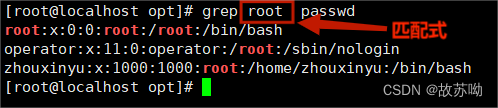
(2)grep -v “^#" :不是以#号开头的行
grep -v : 反向匹配

(3)grep -i :忽略大小写

(4)grep -n :显示行号
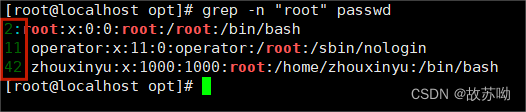
(5)grep -o :只显示匹配内容
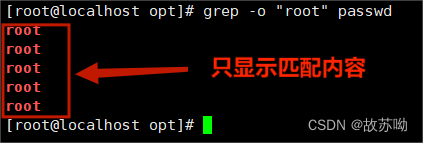
(6)grep -r :递归匹配 可以跟文件夹 (不处理软连接)
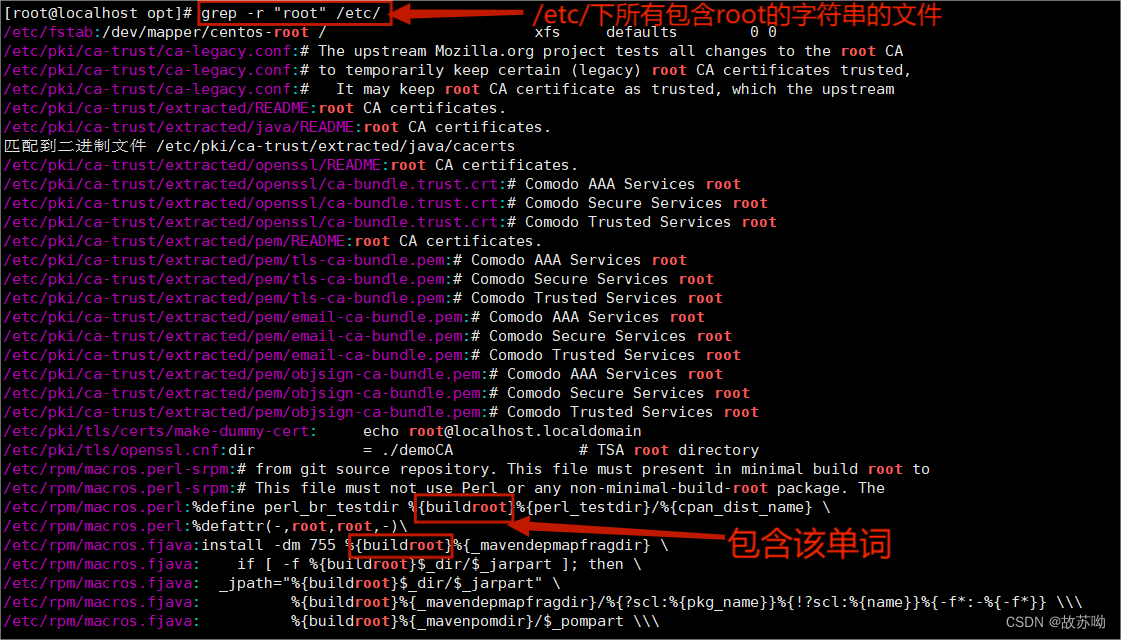
(7)grep -w :只匹配单词(不包括包含该单词的)

(8)grep -f :以文件作为匹配的条件

5.paste(合并)
上下合并:cat 文件名a 文件名b > 新文件名
左右合并:paste 文件名a 文件名b
选项: -d 指定分隔符
示例:
cat上下合并
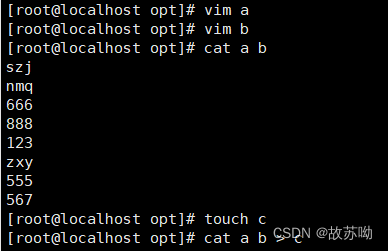

paste左右合并
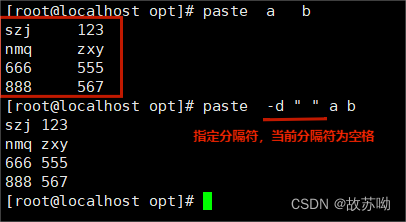
二.压缩,解压缩
1.gzip bzip2
压缩:
gzip [-9] 文件名
bzip2 [-9] 文件名
解压缩:
gzip -d .gz格式的压缩文件
bzip2 -d .bz2格式的压缩文件
2.归档tar
格式:tar 选项 自定义压缩包名称 要压缩的文件
| 选项 | 说明 |
-c |
建立归档文件 |
-f |
代表使用归档 |
-x |
解压缩 |
-C(大写) |
指定解压缩的文件夹 |
-j |
调用bzip2 压缩 |
-z |
调用gzip 压缩 |
-v |
显示过程,解压和压缩 |
-t |
不解包的情况下查看里面的文件列表 |
注意:出现tar 必须加f
tar -f (加了 - f必须放最后,否则无法执行)
tar f (不加 - 选项随便)
示例:
将opt下所有文件压缩,压缩包名称为zxy.tar.gz
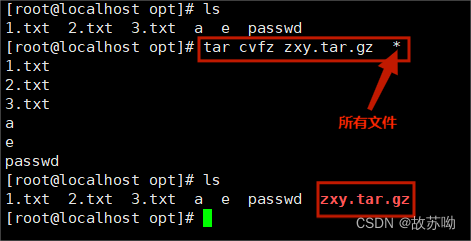
将该压缩包进行解压到/mnt/
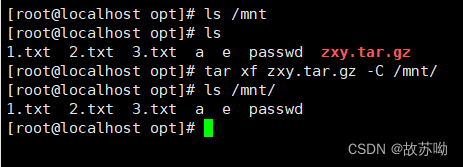
查看不解压情况下看压缩包内的内容
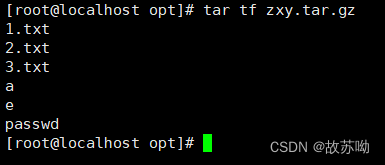
3.zip 和unzip
zip 可以实现打包目录和多个文件成一个文件并压缩,但可能会丢失文件属性信息,如:所有者和组信息,一般建议使用 tar 代替分别来自于 zip 和 unzip 包。对应的文件是 .zip 后缀。
三.vi编辑器
推荐使用 Vi 文本编辑器的原因有很多,比如说:
1.几乎所有的Linux 发行版都内嵌有 Vim 文本编辑器,而其他的编辑器则不一定存在;
2.Vim具有编辑程序的能力,会主动利用不同的字体颜色辨别语法的正确性,方便程序设计 接口
vi与vim之间的区别:vim是vi的升级版
基本格式:vim 选项 文件
常用选项
+n : 打开文件后,让光标处于第n行的行(如 :vim +10 /etc/passwd 光标默认在第十行 )
! :打开上一次的文件(!vim )
+/PATTERN :让光标处于第一个被PATTERN匹配到的行行首
vim 编辑器有三种模式
命令模式:进去时默认的模式
功能:1.光标的移动 2.复制 3.删除 4.粘贴 5.其他操作
输入模式:在命令模式按i键可以进入输入模式
功能:编辑你的文件
末行模式:保存,查找替换,设置默认的参数等
命令的快捷键
| 快捷键 | 说明 |
数字 + G |
跳转到数字行 |
G |
最后一行 |
1G |
第一行 |
gg |
第一行 |
w |
单词间跳转 |
5w |
跳过五个单词 |
y |
复制 |
yy |
复制一行 |
yw |
复制一个单词 |
10 yy |
复制十行 |
p |
在光标下一行粘贴(单词只能当前行) |
P(大写) |
在光标上一行粘贴 |
u |
撤回 |
ctrl +r |
取消撤回 |
dd |
剪切,删除 |
10 dd |
剪切十行 |
dw |
剪切一个单词 |
ZZ |
保存退出 |
ZQ |
保存不退出 |
^ |
跳转到行首(跳转到第一个非空字符) |
0 |
跳转到行首 |
$ |
跳转到行尾 |
end |
跳转到行尾 |
x |
剪切一个字符 |
~ |
大小写转换 |
r |
替换单个字符 |
R |
替换模式,可以一直替换 |
J |
合并两行 |



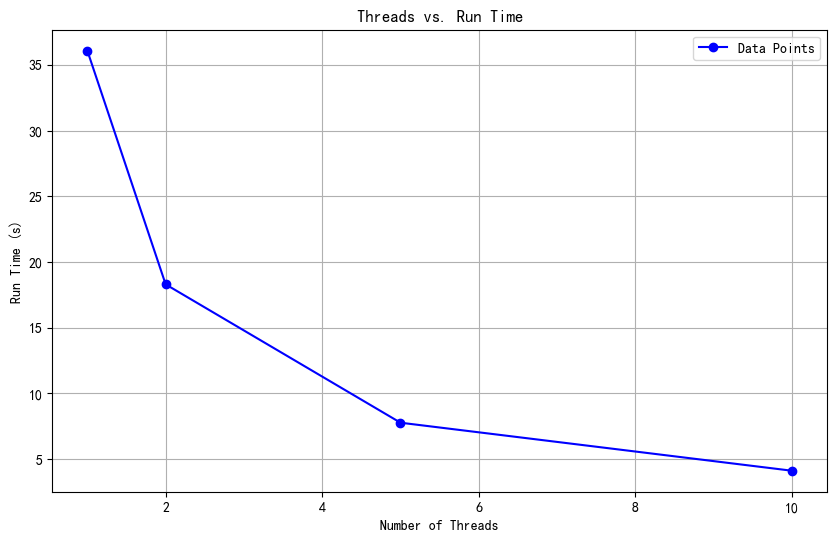
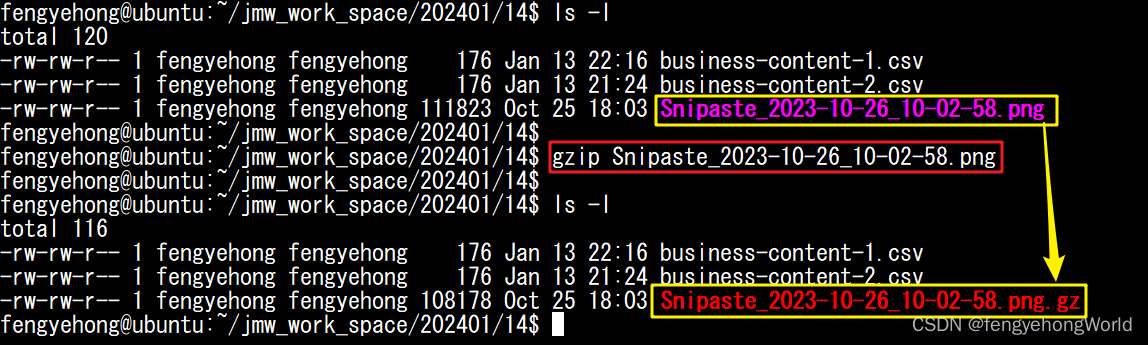

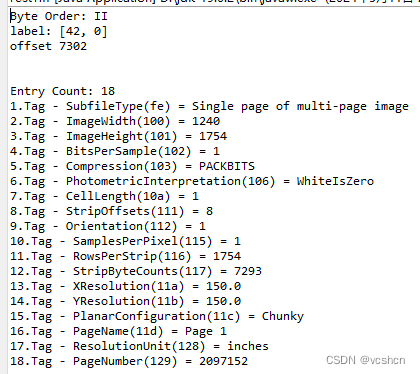


















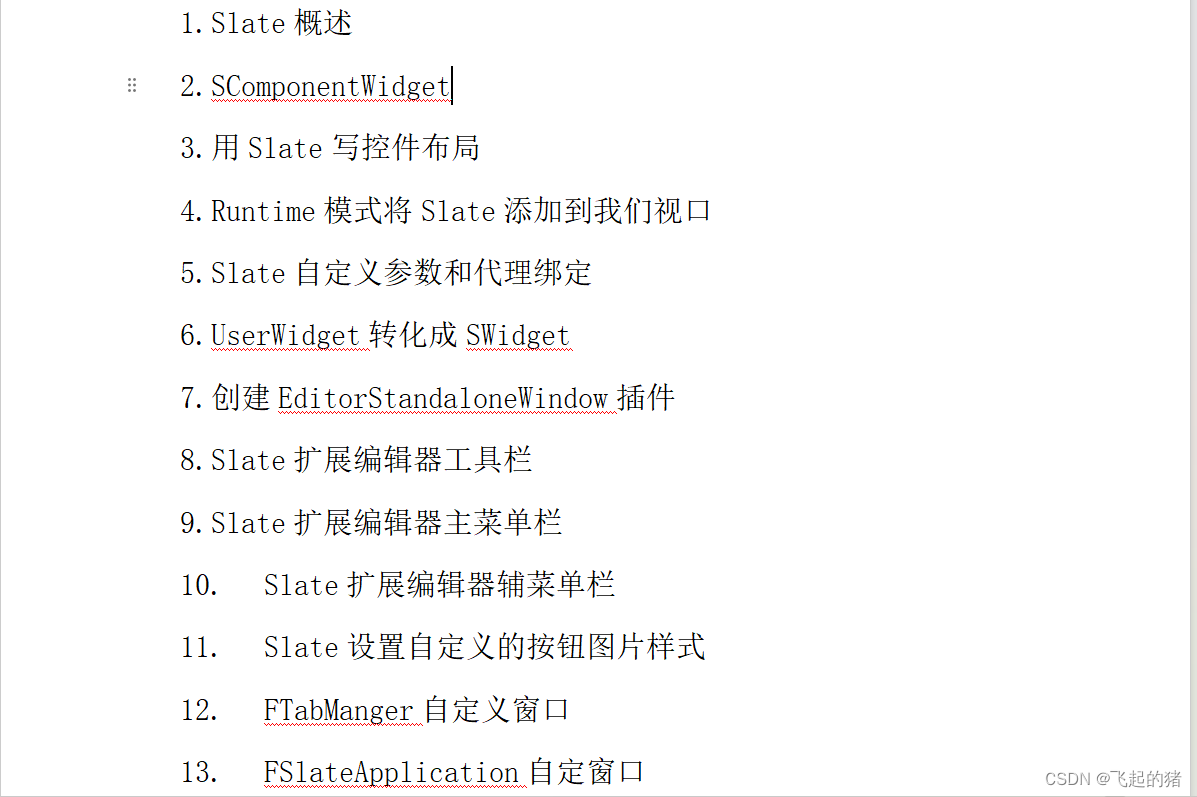
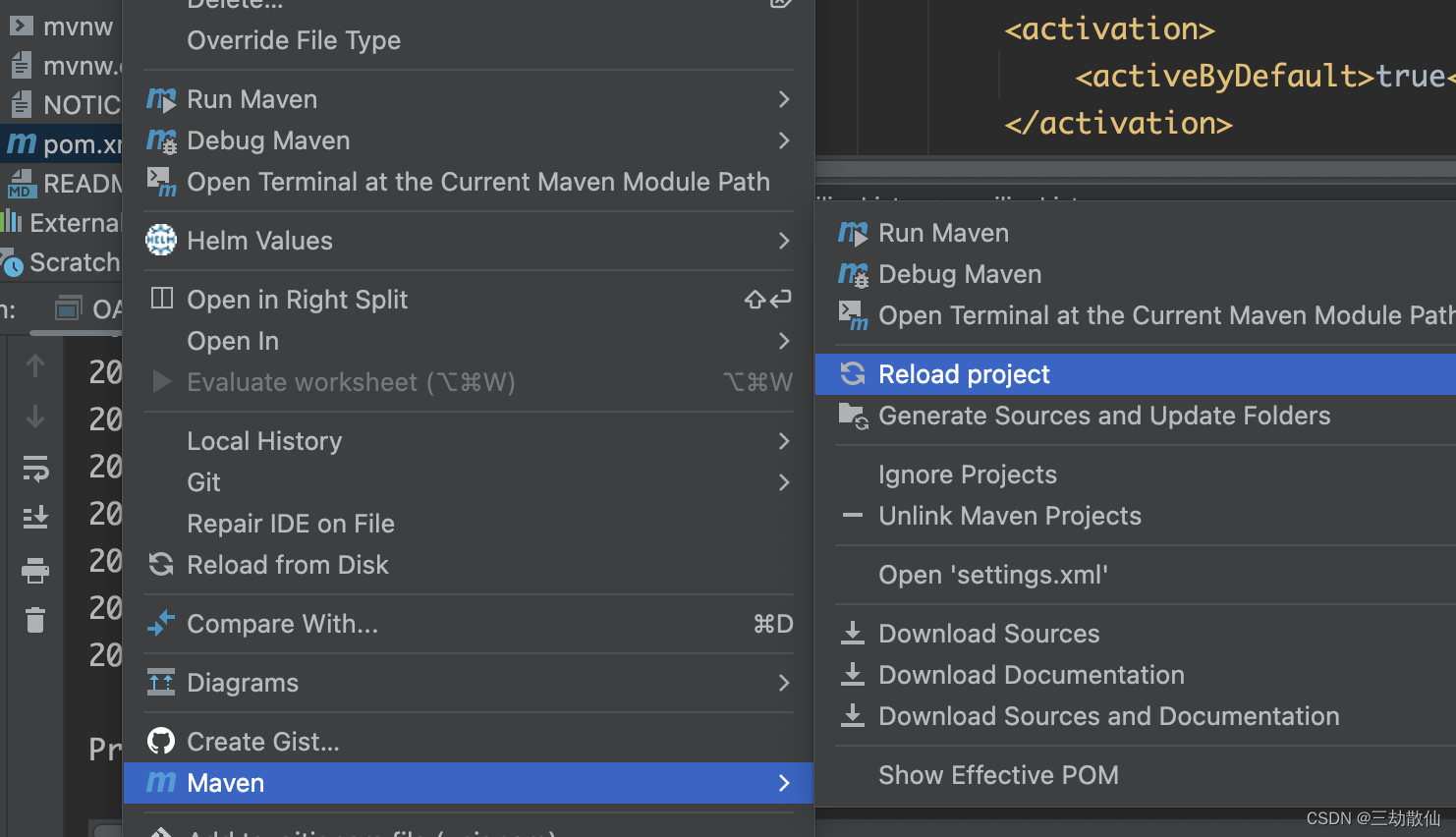
![Vue项目中引入html页面(vue.js中引入echarts数据大屏html [静态非数据传递!] )](https://img-blog.csdnimg.cn/direct/2afbe1ce0a34426992ca3ce59ba046b2.png)